-
Beatrice

Version tuto, tube Pqna&Alice
Version 2, Femme Lana
***
Merci Soxikibem de me permettre de traduire tes tutos
Tuto original de Soxikibem => Ici
***
Matériel
***
Filtres utilisés
AP 01[Innovations]
Filters Unlimited 2.0 > Plugins AB 21
Simple
Toadies
***
*Remarque : n’hésitez pas à modifier les modes de fusion en fonction de vos couleurs et tubes
N’oubliez pas d’effacer les signatures des éléments du matériel avant de les utiliser.
***
1. Ouvrir le matériel dans votre Psp, dupliquer et fermer les originaux
Effacer les signatures si nécessaire
Choisir 3 couleurs
Avant plan : #4f555f
Background : #c69899
Couleur 3 : #d1dde1
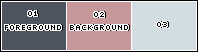
2. Ouvrir un nouveau document transparent 900 x 500 pixels
Remplir de ce dégradé linaire
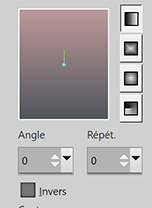
3. Effets Simple > Diamonds
4. Effets Simple > Quick Tile
5. Calques – Dupliquer
Effets Filters Unlimited 2.0 > Plugins AB 21 > Wave Flying
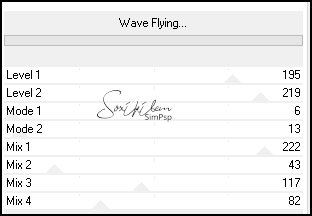
Mettre ce calque en mode Luminance, opacité à 70
6. Calques – Nouveau calque Raster
Remplir de la couleur blanche
Calques – Nouveau calque de masque à partir d’une image : Narah_mask_Abstract104
Calques – Fusionner le groupe
Image – Miroir vertical (retourner)
Mettre ce calque en mode Éclaircir
7. Calques – Nouveau calque Raster
Sélections – Charger la sélection à partir du disque : SelectionBea1ByXiki
Remplir de la couleur 3
Sélections – Ne rien sélectionner
Effets Toadies > What Are You ? : 45, 45
8. Effets AP 01 [Innovations] > Lines – SilverLining
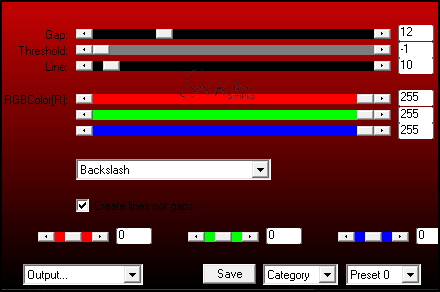
Mettre en mode Éclaircir, opacité à 80
9. Calques – Nouveau calque Raster
Sélections – Charger la sélection à partir du disque : SelectionBea2ByXiki
Remplir de la couleur 3
Sélections – Ne rien sélectionner
Effets Toadies > Weaver
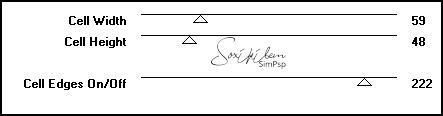
10. Effets AP 01 [Innovations] > Lines – SilverLining
Horizontal
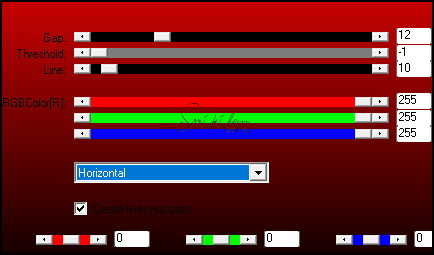
Mettre en mode Luminance héritée
11. Calques – Nouveau calque Raster
Sélections – Charger la sélection à partir du disque : SelectionBea3ByXiki
Remplir de la couleur 3
Sélections – Ne rien sélectionner
Effets Toadies > Weaver
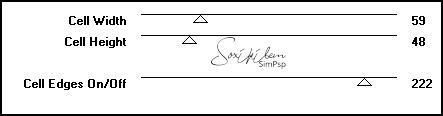
Mettre ce calque en mode Écran
Calques – Dupliquer
Image – Miroir vertical (Retourner)
Calques – Fusionner avec le calque du dessous
12. Sélections – Charger la sélection à partir du disque : SelectionBea4ByXiki
Pousser la touche Effacer du clavier

Sélections – Ne rien sélectionner
13. Edition – Copie spéciale > copier avec fusion
Edition – Coller comme nouveau calque
Image – Redimensionner à 10%, ne pas cocher Redimensionner tous les calques
Réglage – Netteté > netteté
Sélections – Sélectionner tout
Sélections – Sélection Flottante
Sélections – Sélection Statique
14. Sélections – Modifier > Agrandir : 5
Calques – Nouveau calque Raster
Remplir de la couleur 3
Sélections – Ne rien sélectionner
Calques – Réorganiser > déplacer vers le bas
Activer le calque du haut de la pile (calque avec la miniature)
Calques – Fusionner avec le calque du dessous
15. Outil Sélectionner (k) Position horiz. : 54, Position vert. : 22
Calques – Dupliquer
Image – Rotation libre : Rotation à gauche, 15, Ne pas cocher les cases du bas
Outil Sélectionner (k) Position horiz. : 54, Position vert. : 104
Calques – Dupliquer
Image – Rotation libre : Rotation à droite, 30, Ne pas cocher les cases du bas
Outil Sélectionner (k) Position horiz. : 54, Position vert. : 198
Calques – Fusionner avec le calque du dessous, faire deux fois
Effets 3D > Ombre portée : 24, 0, 100, 20, avec une couleur foncée assortie à vos couleurs
Pour Soxikibem, couleur #4d373f.
16. Edition – Copier DecorBea1BySoxikibem (effacer la signature)
Edition – Coller comme nouveau calque
Outil Sélectionner (k) Position horiz. : 81, Position vert. : 14
17. Edition – Copier TituloBeaByXiki (effacer la signature)
Edition – Coller comme nouveau calque
Outil Sélectionner (k) Position horiz. : 151, Position vert. : 241
Effets 3D > Ombre portée : -66, 17, 10, 0, couleur d’arrière-plan
*Sur ma version perso j'ai inversé les couleurs arrière-plan et couleur 3 pour les bordures
18. Image – Ajouter des bordures
1 pixel – couleur avant plan
10 pixels – couleur 3
1 pixel – couleur avant plan
3 pixels – couleur d’arrière-plan
1 pixel – couleur avant plan
20 pixels – couleur 3
1 pixel – couleur avant plan
40 pixels – couleur 3
19. Edition – Copier le tube principal
Edition – Coller comme nouveau calque
Placer à droite
Ombre portée au choix
20. Image – Ajouter des bordures
1 pixel – couleur avant plan
21. Signer votre travail
Aplatir l’image
Enregistrer en format Jpeg
***
Merci d'avoir suivi ce tuto, j'espère qu'il vous a plu
Fait le 22 septembre 2022
***
Vous pouvez m'envoyer vos versions,
je me ferai un plaisir de les mettre sur la galerie
colybrix@hotmail.com
***
Vos versions => Ici
-
Commentaires




















